Muat turun, Pasang dan Buka JDK
Kami mulakan dengan memuat turun dan kemudian memasang Java Development Kit atau 'JDK'. Buka laman web rasmi 'Oracle' dan pilih 'Java 19' untuk 'Windows'. Ketik pada pautan 'Muat Turun' di hadapan fail 'Pemasang MSI' dan tunggu untuk memuat turun sepenuhnya.
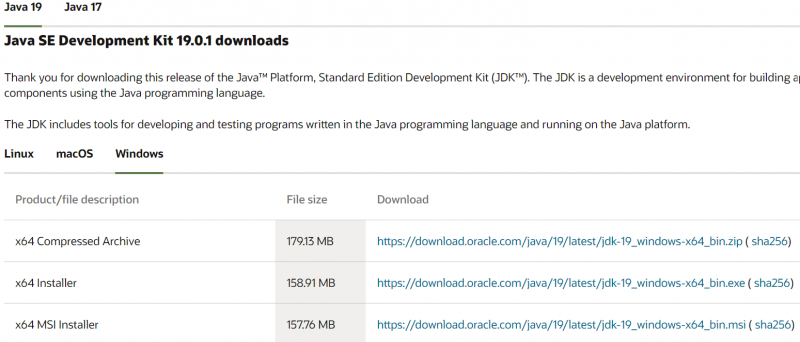
Selepas muat turun, bukanya dengan hak pentadbiran dan ketik butang 'Seterusnya' pada setiap langkah.

Tetapkan Pembolehubah Persekitaran untuk Java
Buka tetapan untuk pembolehubah persekitaran sistem dan lihat bahagian 'Pembolehubah sistem'. Pilih pembolehubah 'JAVA_HOME' dan ketik pada butang 'Edit'.
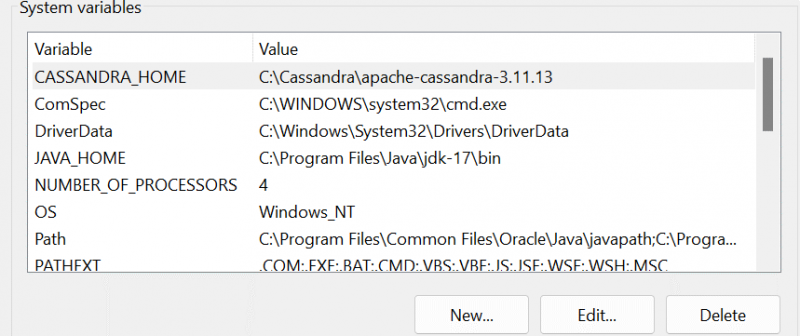
Dalam tetingkap edit, semak imbas dan pilih laluan ke JDK-19 menggunakan butang 'Semak Imbas Direktori'. Pastikan anda menambah laluan yang sama pada pembolehubah 'Laluan' juga.
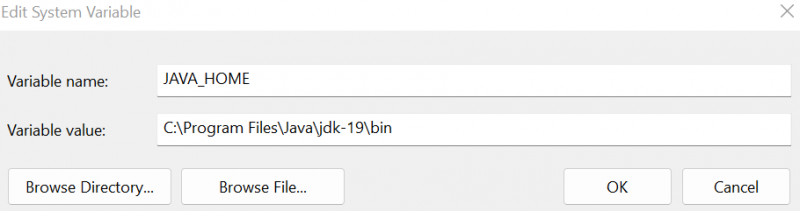
Pasang MongoDB
Selepas pemasangan JDK-19, anda perlu memuat turun fail 'msi' untuk MongoDB. Jalankannya dengan hak pentadbiran dan ikuti langkah dalam wizard pemasangannya.

Tunggu sehingga sistem menyelesaikan pemasangan MongoDB kemudian sediakan hos setempatnya.

Apabila kompas MongoDB dilancarkan pada skrin Windows anda, anda akan menemui bahagian 'Pangkalan Data' yang mengandungi pangkalan data terbina dalam. Seperti yang anda lihat, kami juga menghasilkan pangkalan data 'ujian'.
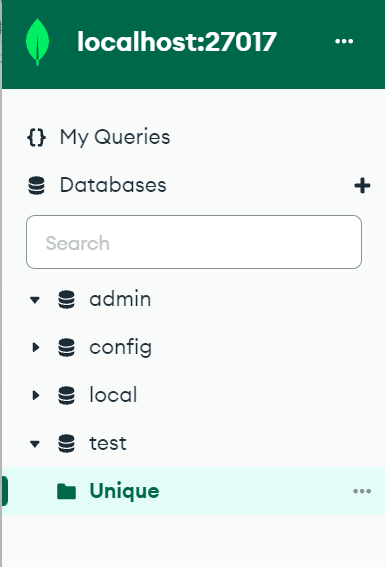
Pasang IDE Eclipse
Tiba giliran untuk persekitaran pembangunan Java 'Eclipse IDE' untuk dimuat turun dan dipasang. Cari dan 'Muat turun' fail 'exe'nya. Jalankan fail 'exe' ini untuk memasangnya.

Pemasang memaparkan beberapa pilihan. Ketik 'Eclipse IDE untuk Pembangun Java'.
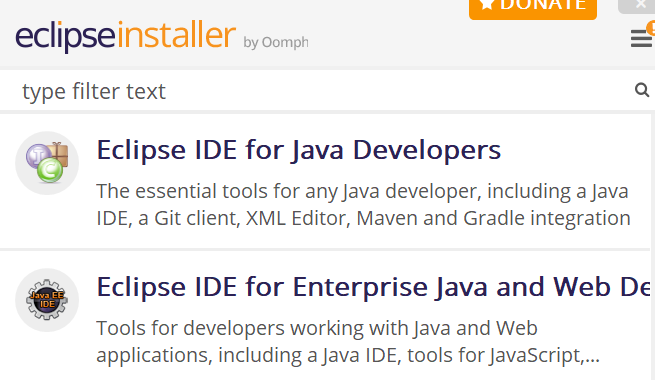
Ketik butang 'Pasang' pada skrin seterusnya dan tunggu sehingga ia dipasang sepenuhnya.
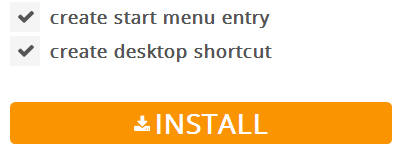
Sediakan Projek Java dalam Eclipse
Buat projek baharu bernama 'Mongo' dalam IDE Eclipse dalam ruang kerja semasa anda.
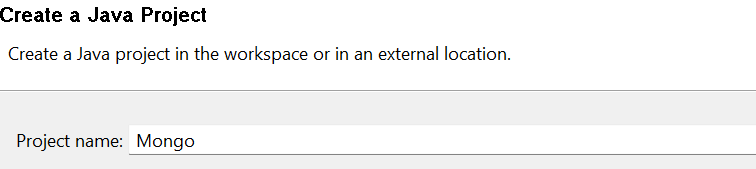
Pastikan anda memuat turun pemacu penyambung Mongo-Java.

Klik kanan pada projek 'Mongo' dan 'properties'. Dalam bahagian 'Java Build Path', tambahkan fail 'JAR' luaran yang digunakan sebagai sambungan antara MongoDB dan Java.
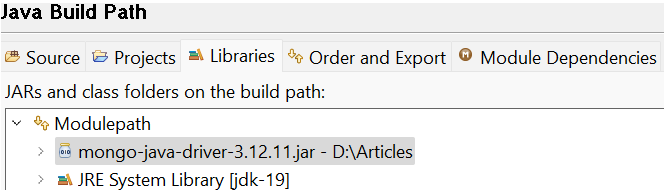
Anda boleh mencari cari fail 'jar' penyambung ini dalam bahagian Package Explorer di bawah 'Perpustakaan Rujukan'.
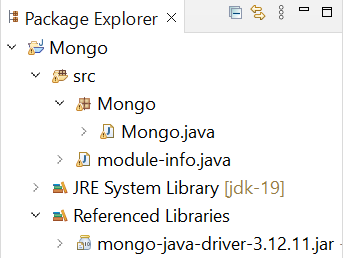
Kod Java bermula dengan import pakej yang diperlukan yang khusus untuk tujuannya seperti sisipan dan pemilihan, dsb. Selepas itu, kami mencipta kelas Java 'Mongo' yang bermula dengan kaedah pelaksanaan utama()nya. Langkah pertama untuk menyambungkan MongoDB dengan Java ialah mencipta sambungan klien MongoDB menggunakan objek 'mongo' kelas 'MongoClient' yang dimulakan di sini. Hantar alamat hos tempatan dan nombor port MongoDB kepadanya. Objek kelas 'c' MongoCredential diisytiharkan, mengambil bukti kelayakan daripada pengguna melalui fungsi 'createCredential'.
Hujah pertama yang diambil mewakili 'nama pengguna'. Yang kedua mewakili tajuk pangkalan data. Dan hujah ketiga ialah kata laluan yang perlu ditukar kepada tatasusunan aksara. Selepas sambungan kepada klien 'MongoDB', pernyataan println() memaparkan mesej sambungan yang berjaya. Sudah tiba masanya untuk mendapatkan pangkalan data 'Mongo' yang baru dibuat dalam objek 'db' kelas 'MongoDatabase' daripada klien MongoDB menggunakan objek pangkalan data 'mongo' dengan memanggil fungsi getDatabase(), menghantarnya sebagai nama pangkalan data. Seterusnya, kami mencipta koleksi 'Data' baharu dalam pangkalan data 'Mongo' menggunakan kaedah getCollection() kelas 'mongoCollection' dan menyimpannya ke objek 'col'. Pernyataan 'println' seterusnya menunjukkan mesej kejayaan.
Kami mencipta dua rekod jenis dokumen untuk koleksi 'Data' menggunakan kelas 'Dokumen'. Dua objek, 'doc1' dan 'doc2', mewakili dua rekod jenis dokumen untuk disisipkan. Sebanyak 4 medan dilampirkan pada setiap rekod melalui fungsi 'tambah'. Memandangkan dokumen sudah siap, kami mencipta senarai jenis dokumen 'l' menggunakan kelas 'Senarai' bersama dengan kelas super 'ArrayList'nya. Fungsi add() dipanggil untuk menambah kedua-dua dokumen 'doc1' dan 'doc2' ke senarai 'l' kerana MongoDB mengambil nilai dalam format senarai tatasusunan.
Senarai 'l' dimasukkan ke dalam koleksi 'col' dengan menggunakan fungsi 'insertMany'. Objek kelas 'iter' FindIterable mendapat koleksi daripada pangkalan data melalui fungsi 'cari' seperti yang kami lakukan dalam MongoDB. Akhir sekali, untuk memaparkan rekod yang baru ditambah dalam pangkalan data, kami menggunakan objek kelas 'iter' Iterator yang melelarkan rekod. Gelung sementara menyemak rekod seterusnya yang seterusnya untuk dipaparkan pada konsol menggunakan hasNext() dan seterusnya () berfungsi, akibatnya.
pakejMongo ;importcom. mongodb . pelanggan . FindIterable ;
importcom. mongodb . pelanggan . MongoCollection ;
importcom. mongodb . pelanggan . MongoDatabase ;
mengimport. guna . ArrayList ;
mengimport. guna . Iterator ;
mengimport. guna . Senaraikan ;
importorg. bson . Dokumen ;
importcom. mongodb . MongoClient ;
importcom. mongodb . MongoCredential ;
publicclassMongo {
publicstaticvoidmain ( Stringargs [ ] ) {
MongoClientmongo = newMongoClient ( 'host tempatan' , 27017 ) ;
MongoCredentialc ;
c = MongoCredential. createCredential ( 'Saeed' , 'Mongo' , '' . kepadaCharArray ( ) ) ;
Sistem . keluar . println ( 'Berjaya disambungkan ke MongoDB!' ) ;
MongoDatabasedb = mongo. getDatabase ( 'Mongo' ) ;
MongoCollectioncol = db. getCollection ( 'Data' ) ;
Sistem . keluar . println ( ''Data' koleksi telah dibuat!' ) ;
Dokumen doc1 = newDocument ( 'Jenama Solek' , 'Huda Beauty' ) . tambahkan ( 'Harga' , 10000 ) . tambahkan ( 'Kuantiti' , 100 ) . tambahkan ( 'Negara' , 'Amerika' ) ;
Dokumen doc2 = newDocument ( 'Jenama Solek' , 'Nars' )
. tambahkan ( 'Harga' , 86000 ) . tambahkan ( 'Kuantiti' , 560 ) . tambahkan ( 'Negara' , 'UAE' ) ;
Senarai = newArrayList ( ) ;
l. Tambah ( doc1 ) ;
l. Tambah ( doc2 ) ;
kol. masukkanBanyak ( l ) ;
FindIterableiter = kol. cari ( ) ;
dalaman = satu ;
Iterator = iter. iterator ( ) ;
sementara ( i. mempunyaiSeterusnya ( ) ) {
Sistem . keluar . println ( i. seterusnya ( ) ) ;
n ++;
} } }
Selepas menjalankan kod Java sebelumnya dalam Eclipse IDE, kami mendapat output yang dilampirkan berikut. Ia menunjukkan bahawa bukan sahaja sambungan diwujudkan antara MongoDB dan Java tetapi juga koleksi dibuat dan dipaparkan.
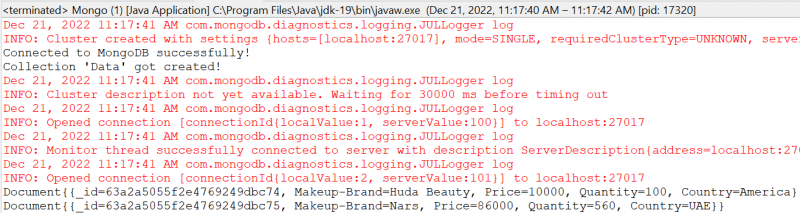
Pengesahan pada MongoDB Compass
Untuk mengesahkan bahawa sambungan telah diwujudkan dan koleksi berjaya ditambahkan, buka Kompas MongoDB anda, muat semula hos setempat dan gerakkan dalam bahagian 'Pangkalan Data'. Pangkalan data 'Mongo' dipaparkan di sana seperti yang ditunjukkan dalam foto yang dilampirkan. Dengan mengembangkan pangkalan data 'Mongo' diikuti dengan koleksi 'Data' di dalamnya, kami mendapat dua rekod yang kami tambahkan. Anda juga boleh menyemak ini menggunakan MongoDB CLI.

Kesimpulan
Artikel ini menunjukkan semua yang anda perlukan untuk ketersambungan MongoDB dengan persekitaran Java seperti Eclipse IDE. Walaupun setiap langkah yang dilaksanakan adalah penting, penggunaan fail 'jar' adalah satu kemestian, iaitu 'mongo-java-driver'. Tanpa menggunakan fail ini dalam 'Java Build Path' projek, anda tidak akan dapat menyambung ke MongoDB dengan Java walaupun anda melakukan semua langkah yang tinggal dalam panduan ini.